Die Aufgabe, die erste Zeile oder Spalte auf einem Arbeitsblatt in Excel wieder einzublenden, kann sich als knifflig herausstellen. Hier kann nämlich nicht einfach die Zeile bzw. Spalte davor und danach markiert werden, und mit Rechtsklick eingeblendet werden.
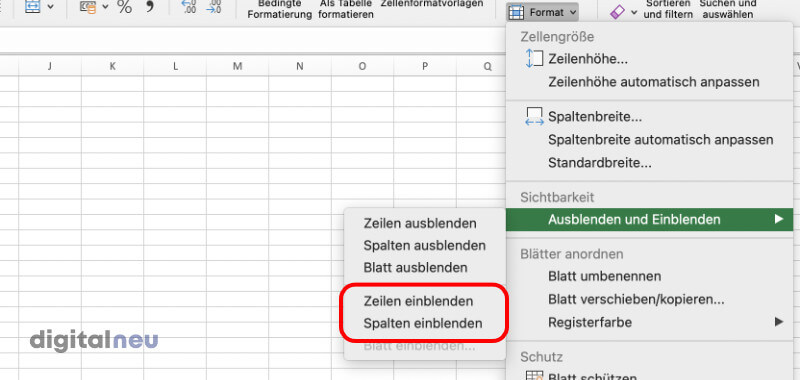
Es besteht durchaus die Möglichkeit, mit einem Rechtsklick die erste Zeile bzw. Spalte wieder einzublenden. Dies geschieht über einen Linksklick auf das Feld zwischen erster angezeigter Zeile und erster angezeigter Spalte, um das gesamte Arbeitsblatt zu markieren. Danach können Sie mit Rechtsklick auf dasselbe Feld einblenden. Mit diesem Vorgehen blenden Sie jedoch sämtliche Zeilen und Spalte wieder ein, und nicht nur die Erste. Aus diesem Grund gibt es folgende Möglichkeit zur Einblendung der ersten Spalte und ersten Zeile.
Einblenden der ersten Spalte in Excel
Um die erste Spalte in Excel einzublenden, visieren Sie direkt A1 über das Eingabefeld links von der Bearbeitungsleiste an. Danach navigieren Sie im Registerband „Start“ in das Untermenü „Format“ zu „Ausblenden und Einblenden“ und wählen „Spalte einblenden„. Bestätigen Sie die Eingabe mit Enter.
Erste Zeile auf dem Arbeitsblatt einblenden
Um die erste Zeile in Excel einzublenden, gehen Sie direkt auf die Zelle A1 über das Eingabefeld links neben der Bearbeitungsleiste. Anschließend gehen Sie über das Registerband „Start“ in das Untermenü „Format“ und „Ausblenden und Einblenden“ auf „Zeile einblenden„. Bestätigen Sie die Eingabe mit Enter.
Falls die Zeile bzw. Spalte nicht nur ausgeblendet ist, sondern die Breite und Höhe auf 0 gestellt wurden, können Sie über dieselben Schritte im Untermenü ebenfalls manuell die Höhe und Breite einstellten. Mit diesen Möglichkeiten sollte es keine Situation mehr geben, in welchen Sie Ihre erste Zeile und Spalte nicht mühelos einblenden können.
Weitere Informationen finden Sie auf der offiziellen Microsoft Seite.
